LINEでは、ビデオ通話や音声通話をしている最中に通話を続けたまま、LINEのトークルームを開くことができます。
今回は、このLINEで通話中にトークルームを開く方法を紹介します。
通話中にトークルームを開く方法 – Android
※ここでは、Android版LINEアプリ(バージョン 10.18.1)を使用します。
1.LINEの友だちと通話をしている最中に、スマートフォン本体の「◀(戻る)」ボタンををタップします。
※下記は音声通話の画面ですが、ビデオ通話でも同様の操作になります。
※下記の写真は、ぱくたそから拝借しました。
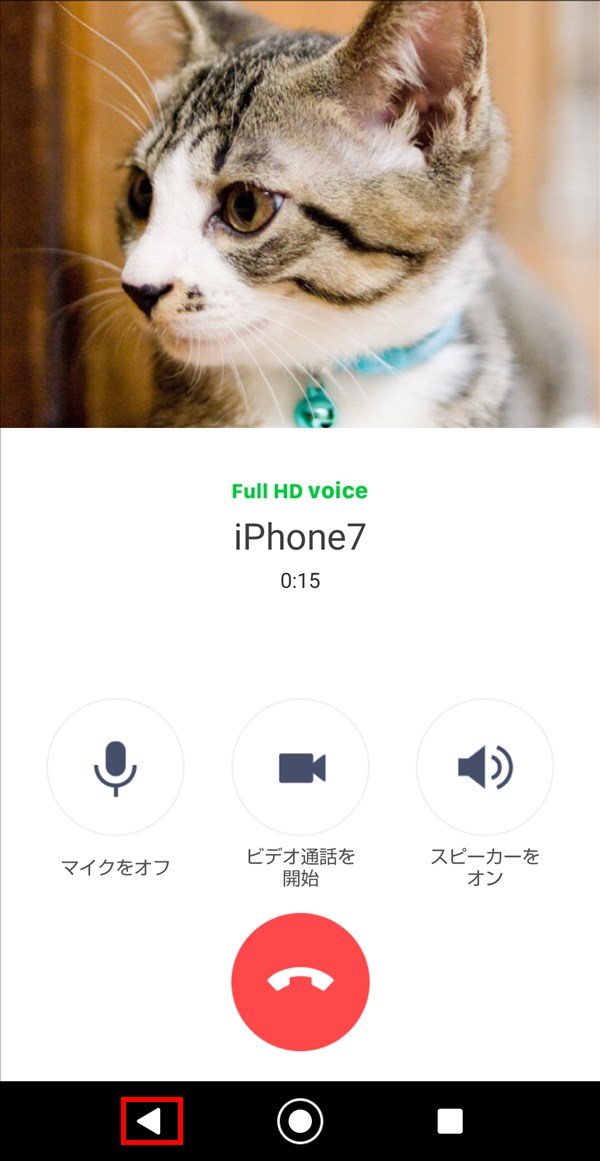
2.「トークルーム」画面に戻ります。
※LINEの「トークルーム」から相手に音声(ビデオ)通話をかけた場合は「トークルーム」画面に戻ります。しかし、スマホの「ホーム」画面や他のアプリ等を開いているときに相手からの通話に出た場合は、それらの画面に戻ります。そこから「LINE」アプリを起動して、手動で操作をして「トークルーム」に入室します。
通話画面に戻る
3.LINEの音声通話を継続した状態で通話画面以外の画面やアプリ等を開くと、画面右上に相手(友だち)のプロフィールアイコンが表示されるので、これをタップします。
※ビデオ通話の場合は、相手のカメラ映像がサムネイル(小窓)表示されます。
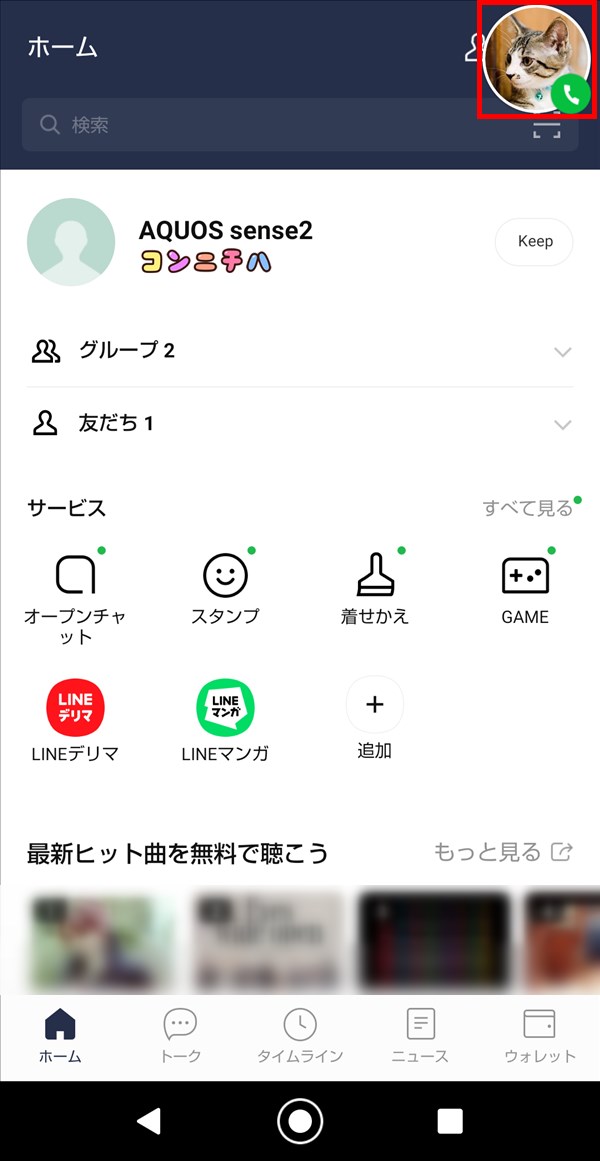
※通話中に「トークルーム」に戻ると、最初の10数秒間、相手のプロフィールアイコンが表示されないことがあります。その場合は、「通話」アイコン(緑色)をタップして、開いたメニューから「音声通話」か「ビデオ通話」をタップします。
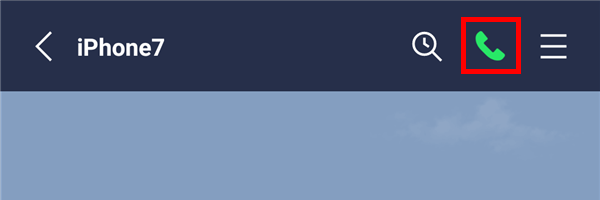
4.LINEの通話画面に戻ります。
通話中にトークルームを開く方法 – iOS
※ここでは、iOS(iPhoneやiPad)版LINEアプリ(バージョン 10.17.0)を使用します。
5.LINEの友だちと通話をしている最中に、画面右上の「↓(小窓?)」アイコンをタップします。
※下記は音声通話の画面ですが、ビデオ通話でも同様の操作になります。
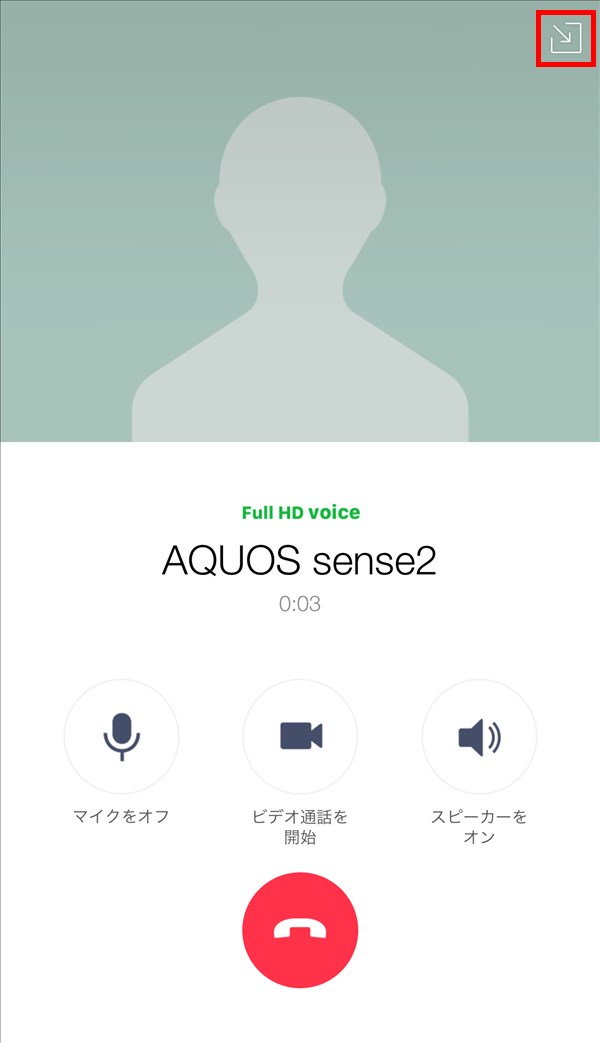
6.「トークルーム」画面に戻ります。
※LINEの「トークルーム」から相手に音声(ビデオ)通話をかけた場合は「トークルーム」画面に戻ります。しかし、iPhoneの「ホーム」画面や他のアプリ等を開いているときに相手からの通話に出た場合は、「LINE」アプリの前回開いていた画面が開きます。そこから手動で操作をして「トークルーム」に入室します。
通話画面に戻る
7.LINEの音声通話を継続した状態で通話画面以外のLINE画面を開くと、画面右上に相手(友だち)のプロフィールアイコンが表示されるので、これをタップします。
※ビデオ通話の場合は、相手のカメラ映像がサムネイル(小窓)表示されます。
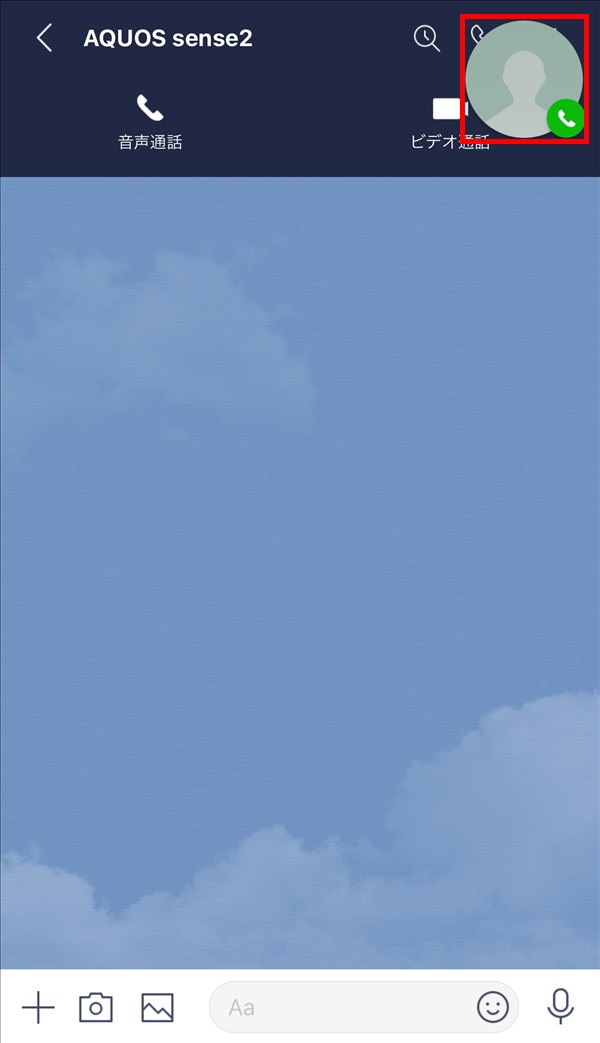
7-2.通話中に「LINE」アプリ以外のアプリやiPhoneの「ホーム」画面を開いているときは、iPhone画面上部のステータスバーが赤色になっているので、これをタップします。「LINE」アプリの前回開いていた画面が開き、画面右上に通話相手のプロフィールアイコンが表示されるので、これをタップします。
![]()
8.LINEの通話画面に戻ります。
